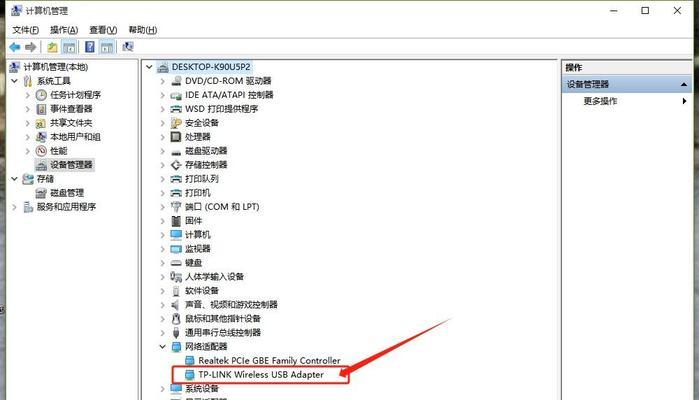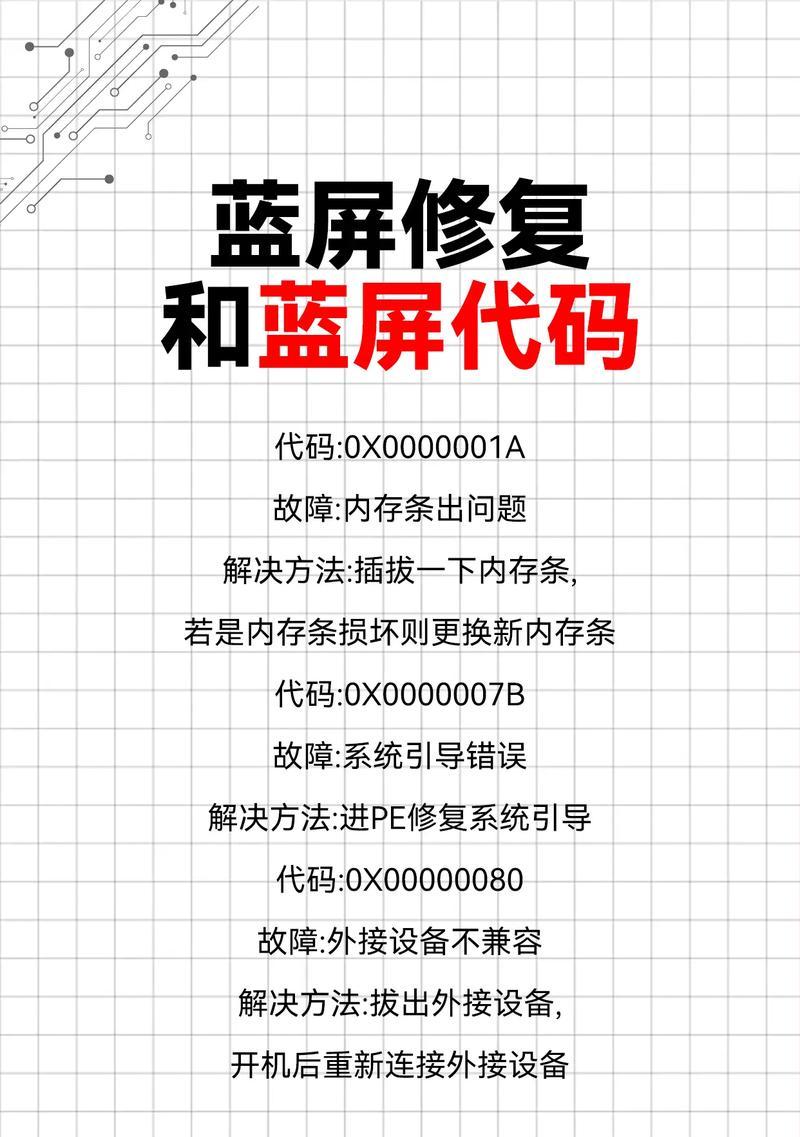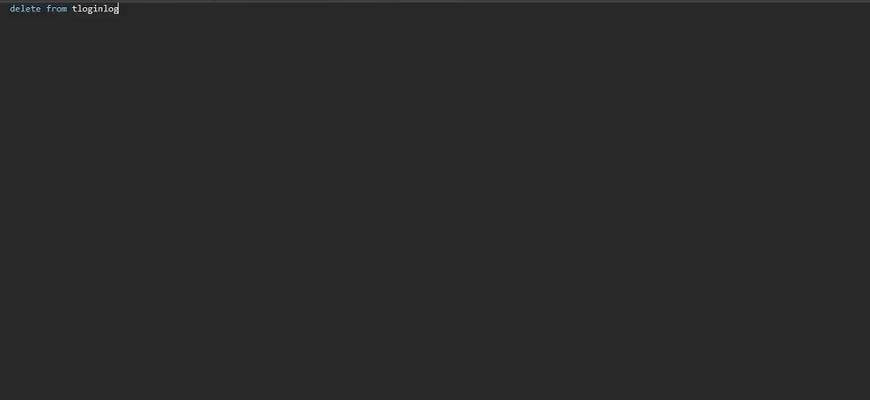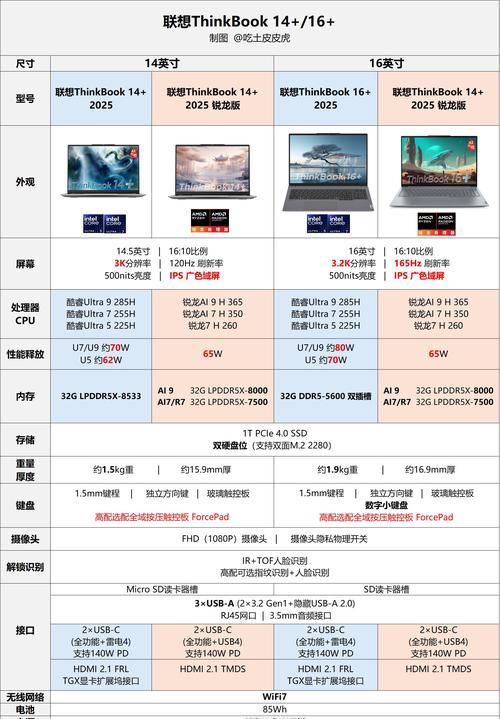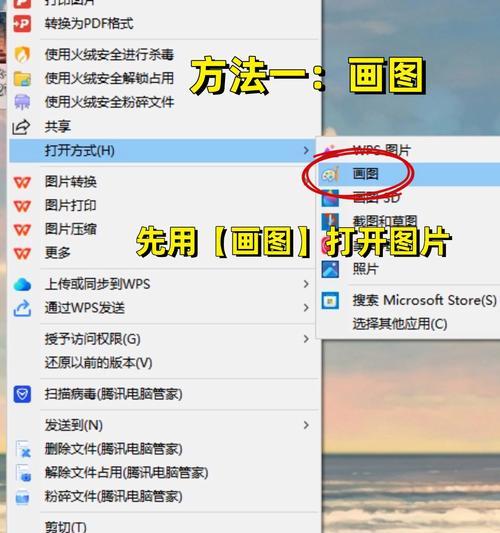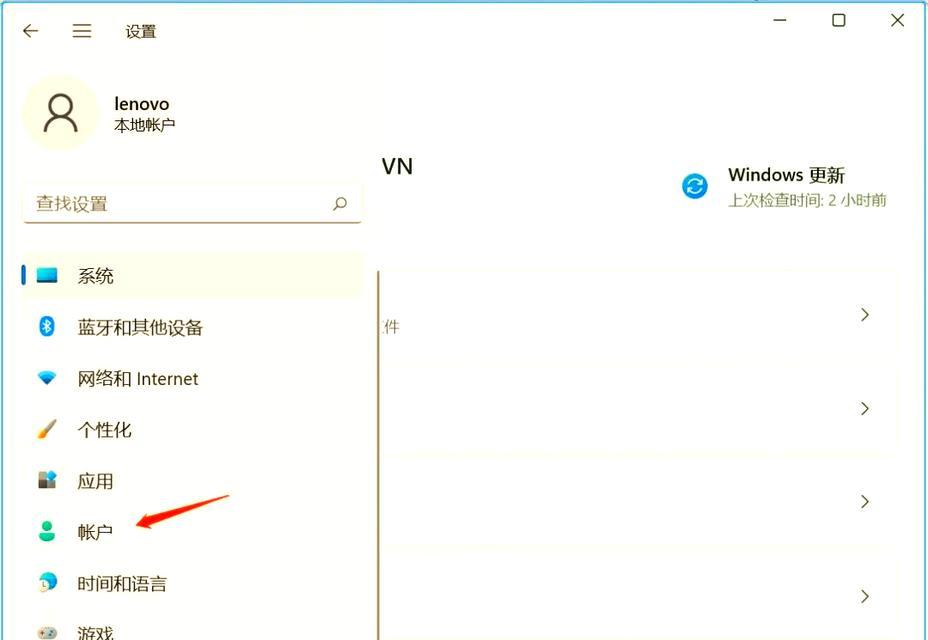在日常使用电脑的过程中,有时我们需要重新安装操作系统,以提升电脑性能或解决系统问题。而使用U盘来安装Windows10系统是一种简单、方便且快速的方式。本文将为大家详细介绍如何在笔记本电脑上通过U盘来安装Win10系统的方法和步骤。

制作启动U盘
1.准备一个容量不小于8GB的U盘,并备份其中的重要数据。
2.下载Windows10系统镜像文件(ISO格式)。

3.使用专业的软件,如Rufus、UltraISO等,将ISO文件写入U盘。
4.等待写入过程完成,制作启动U盘成功。
设置电脑启动顺序
1.将制作好的启动U盘插入笔记本电脑的USB接口。

2.关机后按下开机键,并在启动过程中按下相应的热键进入BIOS设置界面。
3.在BIOS设置界面中,找到“Boot”或“启动”选项,并设置U盘为首选启动设备。
4.保存设置并重启电脑,使其按照U盘进行启动。
开始安装Win10系统
1.笔记本电脑重新启动后,会自动进入Windows10安装界面。
2.选择安装语言、时间和货币格式等个人偏好设置,点击“下一步”继续。
3.点击“安装”按钮开始安装Win10系统。
4.在安装过程中,根据提示进行分区选择和系统设置等操作。
完成系统安装
1.安装过程中,电脑将会自动重启数次,请耐心等待。
2.完成系统安装后,电脑将进入初始设置界面,根据需求填写相关信息。
3.进入桌面后,根据个人喜好进行系统设置和软件安装。
4.恢复之前备份的个人文件和数据,确保数据完整性。
常见问题解决
1.如果U盘无法正常启动,检查BIOS设置是否正确。
2.如果安装过程中出现错误提示,可以尝试重新制作启动U盘并重新安装。
3.若需要激活Windows10系统,请确保拥有有效的产品密钥。
注意事项
1.确保电脑上的重要数据已备份,以免因安装过程中的误操作导致数据丢失。
2.使用U盘安装系统会格式化电脑硬盘上的数据,请提前做好数据备份工作。
优势与不足
1.使用U盘安装Win10系统相比光盘安装更加方便快捷。
2.但使用U盘安装可能需要一定的计算机基础知识,对于新手用户可能稍显复杂。
通过本文的详细教程,相信大家已经掌握了使用U盘在笔记本电脑上安装Windows10系统的方法和步骤。使用U盘安装系统不仅简单方便,而且能够节省时间和光盘资源。希望本文对大家在安装Win10系统时有所帮助。